移动硬盘文件打不开
恢复移动硬盘文件或目录损坏无法读取文件

移动硬盘文件或目录损坏无法读取能恢复文件无法打开X盘,文件或目录损坏且无法读取故障现象不管是移动硬盘还是优盘,包括本地电脑上的硬盘分区,双击打开时,提示:“无法打开x盘,文件或目录损坏且无法读取,....”。
有的分区格式变为RAW。
数据丢失原因分析出现这种错误提示,是由于各种原因导致的磁盘文件目录(FAT,MFT)出错造成。
主要发生在优盘、MP3、移动硬盘等移动设备上,其中大容量(160G以上)NTFS分区格式的外置移动硬盘发生几率最高最多。
产生的原因很多,一般有下面几种原因:1、没有正常插拔移动设备,系统没有完成完整的读写操作,致使文件目录信息错乱和不完整。
比如我们复制一个文件到移动设备,关机重启、拔取后,再次打开使用或到别的电脑上使用时出现症状。
2、选用了劣质产品,包括劣质电源、主板、数据线、特别是劣质外置硬盘盒。
产品的电源、主控电路不稳定,致使磁盘寻址出错,写信息错乱。
3、使用了PQ、PM等磁盘分区调整工具。
4、病毒、硬盘硬件本身故障、工作期间突然停电。
恢复效果质量如果是大移动硬盘并且是NTFS分区格式的,恢复质量十分理想,基本都能成功恢复文件和目录结构。
如果是FAT或FAT32格式,根据损坏程度不同,恢复质量效果比NTFS格式结构的分区稍差一些,所以日常使用建议使用NTFS格式分区,其数据安全性更高一些。
数据恢复准备不知从谁开始的,网上有人告诉你先将分区格式化一遍,然后再用一些数据恢复软件恢复数据,天神老爷爷,你千万不要这么做,格式化后,特别是FAT格式分区,恢复出来的数据其目录结构是不完整的,特别是经常编辑的最需要的文件,因为文件碎片比较多,恢复软件失去FAT表的对比分析,恢复出来的文件大多打不开。
下面操作前建议先做镜像备份!你想走捷径的话,可以先碰一下运气,可以先 CHKDSK 一下试试。
CHKDSK,Windows操作系统自带的磁盘检查修复命令。
先看一下你出错设备的盘符,然后点取--开始--运行,在运行对话框中输入 CHKDSK X:/F 回车。
关于双击无法打开移动硬盘硬盘优盘
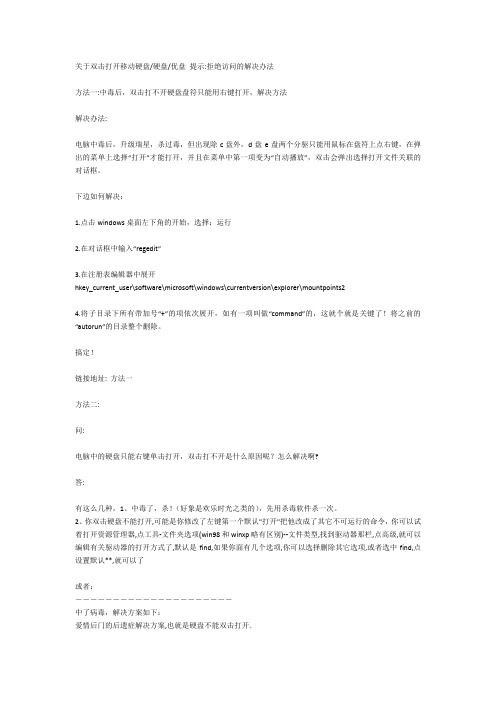
关于双击打开移动硬盘/硬盘/优盘提示:拒绝访问的解决办法方法一:中毒后,双击打不开硬盘盘符只能用右键打开,解决方法解决办法:电脑中毒后,升级瑞星,杀过毒,但出现除c盘外,d盘e盘两个分驱只能用鼠标在盘符上点右键,在弹出的菜单上选择“打开”才能打开,并且在菜单中第一项变为“自动播放”,双击会弹出选择打开文件关联的对话框。
下边如何解决:1.点击windows桌面左下角的开始,选择:运行2.在对话框中输入“regedit”3.在注册表编辑器中展开hkey_current_user\software\microsoft\windows\currentv ersion\explorer\mountpoints24.将子目录下所有带加号“+”的项依次展开,如有一项叫做“command”的,这就个就是关键了!将之前的“autorun”的目录整个删除。
搞定!链接地址: 方法一方法二:问:电脑中的硬盘只能右键单击打开,双击打不开是什么原因呢?怎么解决啊?答:有这么几种,1、中毒了,杀!(好象是欢乐时光之类的),先用杀毒软件杀一次。
2、你双击硬盘不能打开,可能是你修改了左键第一个默认"打开"把他改成了其它不可运行的命令,你可以试着打开资源管理器,点工具-文件夹选项(win98和winxp略有区别)--文件类型,找到驱动器那栏,点高级,就可以编辑有关驱动器的打开方式了,默认是find,如果你面有几个选项,你可以选择删除其它选项,或者选中find,点设置默认**,就可以了或者:---------------------中了病毒,解决方案如下:爱情后门的后遗症解决方案,也就是硬盘不能双击打开.(这个问题我在咱们论坛求了好几天,看来求人不如求己.今天我把解决的方法告诉大家,给大家一个帮助.)病毒变向感染可执行文件病毒可能会将EXE文件改名为ZMX文件,并设置属性为“隐藏”和“系统”,如:病毒搜索到一个名为“Winword.exe”的文件,会将其改名“Winword.zmx”并设置属性“隐藏”和“系统”,然后释放一个名为“Winword.exe”的病毒复本。
[移动硬盘打不开解决办法]移动硬盘打不开怎么办
![[移动硬盘打不开解决办法]移动硬盘打不开怎么办](https://img.taocdn.com/s3/m/7a62f4c0ba4cf7ec4afe04a1b0717fd5360cb207.png)
[移动硬盘打不开解决办法]移动硬盘打不开怎么办
移动硬盘打不开的解决方法一
1、在raw格式盘上点击右键-属性-平安,将没用的用户删除,添加自己的用户名,修改权限即可。
2、没有平安选项,那么可以翻开“我的电脑”-工具菜单-文件夹选项中把“使用简单文件共享”前的勾去掉,就可以在NTFS格式的盘中点右键,看到属性菜单中显示平安选项。
移动硬盘打不开的解决方法二
1、进入“控制面板”-翻开“管理工具”,翻开“本地平安策略”-“平安选项”,把右边窗口的“网络访问:本地账户的共享和平安模式”后的“仅来宾”改成“经典”。
移动硬盘打不开的解决方法三
1、eayrecoverypro6.06选择数据恢复--选用高级选项自定义的数据恢复功能advancedrecovery。
2、选择raw格式的盘符,点击下角的高级选项,文件系统扫描中点击高级扫描,把右下角“高级选项”的簇大小和数据起始位置都设为0。
3、点击分区设置,使用mft方式,确定点击下一步;扫描文件系统开始。
4、完成后找到ntf的盘符,点击它然后扫描,所有文件都已找到后点击恢复。
5、选择一个可用的盘存放恢复的文件,再把恢复的文件拷回到出问题的盘。
看了“移动硬盘打不开解决方法”还想看:3.电脑移动硬盘打不开的解决方法有哪些5.为什么移动硬盘打不开,怎么办。
移动硬盘文件打不开

移动硬盘文件打不开移动硬盘文件打不开对于移动硬盘,很多工作者和技术人员都比较偏爱,因为相较于U盘,移动硬盘的安全性能更高,容量也相对较大一些。
但是,移动硬盘并不是绝对安全的`,一些用户在使用移动硬盘时,可能会遇到移动硬盘文件打不开的情况,对于这种情况,到底是什么原因造成的呢?移动硬盘文件打不开如何修复?一般情况下,当移动硬盘无法打开时,我们会看到无法访问H:.文件或目录损坏且无法读取的信息,另外,我们可以看到移动硬盘盘符的信息里只有总容量可见,其他可用和剩余容量均为0,且磁盘格式为raw。
为什么会出现这种情况呢?移动硬盘文件打不开原因:1)数据线问题:换个数据线试试2)USB接口供电不足:换个USB插口3)移动硬盘软件问题:突然插拔、死机、编辑,拷贝文件时卡住很容易造成分区表部分损坏,就会出现提示格式化等问题。
而其中的FAT表损坏的话,就会出现文件乱码或是打不开等情况。
4)硬件问题:移动硬盘本身有坏块,或是存储芯片接触不良,都会出现提示格式化等问题。
对于移动硬盘打不开问题,用户可以自行尝试以下方法进行修复,不过该方法并不能保证一定解决故障问题。
移动硬盘打不开处理方法1:1、双击盘符后提示文件或目录损坏,单击确定。
2、单击开始菜单,然后输入cmd,在最上方的备选程序图标上右击,选择以管理员身份运行。
3、假设盘符为G:,那么输入命令 chkdsk g: /f后回车:并在提示要继续吗之后,输入y后回车,耐性等待检验完成后,即可继续使用硬盘。
移动硬盘文件打不开处理方法2:1、在硬盘分区上右击,选择属性:2、单击工具选项卡后,单击开始检查:3、将两个选项全部勾选后,单击开始:4、内心等待检查结果出现后,单击关闭:5、在检查过程中,会自动修复可修复的分区错误信息。
如果移动硬盘中存储了非常重要的数据,大家也可尝试使用顶尖数据恢复软件将移动硬盘中的数据恢复出来,然后再对移动硬盘进行修复操作。
顶尖数据恢复软件功能非常强大,可以实现移动硬盘的深度扫描恢复,而软件采用的向导式界面,又可帮助用户轻松完成恢复操作。
移动硬盘无法读取修复方法
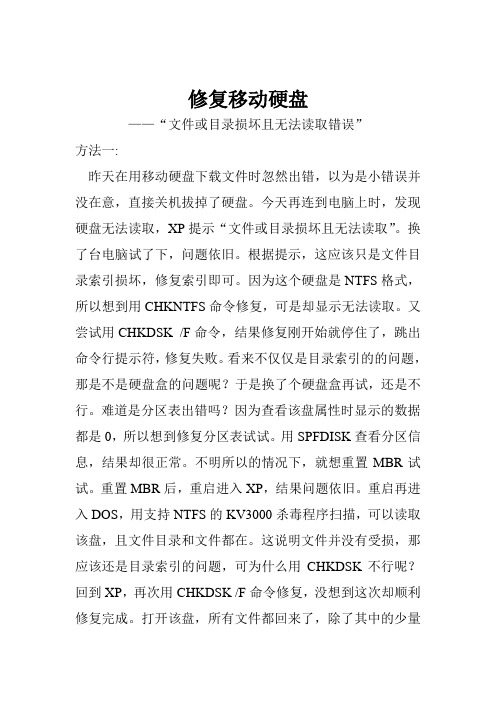
修复移动硬盘——“文件或目录损坏且无法读取错误”方法一:昨天在用移动硬盘下载文件时忽然出错,以为是小错误并没在意,直接关机拔掉了硬盘。
今天再连到电脑上时,发现硬盘无法读取,XP提示“文件或目录损坏且无法读取”。
换了台电脑试了下,问题依旧。
根据提示,这应该只是文件目录索引损坏,修复索引即可。
因为这个硬盘是NTFS格式,所以想到用CHKNTFS命令修复,可是却显示无法读取。
又尝试用CHKDSK /F命令,结果修复刚开始就停住了,跳出命令行提示符,修复失败。
看来不仅仅是目录索引的的问题,那是不是硬盘盒的问题呢?于是换了个硬盘盒再试,还是不行。
难道是分区表出错吗?因为查看该盘属性时显示的数据都是0,所以想到修复分区表试试。
用SPFDISK查看分区信息,结果却很正常。
不明所以的情况下,就想重置MBR试试。
重置MBR后,重启进入XP,结果问题依旧。
重启再进入DOS,用支持NTFS的KV3000杀毒程序扫描,可以读取该盘,且文件目录和文件都在。
这说明文件并没有受损,那应该还是目录索引的问题,可为什么用CHKDSK不行呢?回到XP,再次用CHKDSK /F命令修复,没想到这次却顺利修复完成。
打开该盘,所有文件都回来了,除了其中的少量文件受损不能打开外,其它大部分都可以正常运行,尤其是里面的重要文件全部都完好无损。
真奇怪,为什么刚才不行,现在却可以了呢?是因为重置了MBR吗?既然已经修好,就把硬盘拆下来,装回原来的硬盘盒。
接上电脑后开机,刚才的问题又出现了。
拔下来再插入,还是老样子。
怎么会这样?只是折装下又坏了?按刚才的步骤进入SPFDISK想重置MBR,结果发现根本认不到这个硬盘。
换了几种硬盘修复工具,都没认到这个盘。
实在没办法,再把硬盘拆下来,装入刚才那个硬盘盒。
开机,连上移动硬盘,问题依旧。
试着运行CHKDSK,没想到居然顺利修复完成。
再在XP点击该盘盘符,顺利打开,文件又都回来了。
这次不敢再拆装了,赶紧把重要数据都备份到本地硬盘上。
移动硬盘不能打开的修复办法

移动硬盘不能打开的修复办法移动硬盘出现的现象:1.在笔记本上插入移动硬盘,只有盘符,不能打开,这时提示要格式化硬盘;2.在台式机上插入移动硬盘,能够打开。
3.在其他笔记本上插入移动硬盘,也只有盘符,不能打开,这时提示要格式化硬盘;4.使用魔方的硬盘恢复工具,不能恢复硬盘;5.最终解决办法用chkdsk j:/f解决。
第一次解决的显示如下:Microsoft Windows [版本6.1.7600]版权所有(c) 2009 Microsoft Corporation。
保留所有权利。
C:\Users\ShiYongsheng>chkdsk j/f访问被拒绝,因为您没有足够的特权。
您必须调用这个在提升模式下运行的实用程序。
C:\Users\ShiYongsheng>chkdsk j:/f文件系统的类型是NTFS。
卷标是My Passport。
CHKDSK 正在校验文件(阶段1/3)...已完成百分之0。
(共185568 个文件记录,已处理28 个)文件记录段28 无法读取。
已完成百分之0。
(共185568 个文件记录,已处理29 个)文件记录段29 无法读取。
已完成百分之0。
(共185568 个文件记录,已处理30 个)文件记录段30 无法读取。
已完成百分之0。
(共185568 个文件记录,已处理31 个)文件记录段31 无法读取。
已处理185568 个文件记录。
文件校验完成。
已处理5 个大型文件记录。
已处理4 个错误的文件记录。
已处理0 个EA 记录。
已处理0 个重新解析记录。
CHKDSK 正在验证索引(阶段2/3)...已完成百分之69。
(共211806 个索引项,已处理185579 个)正在删除文件27 的索引$I30 中的索引项$Repair。
正在删除文件27 的索引$I30 中的索引项$Txf。
正在删除文件27 的索引$I30 中的索引项$TxfLog。
已处理211806 个索引项。
移动硬盘显示ntfs双击无法访问的解决方法

移动硬盘显示ntfs双击无法访问的解决方法全文共四篇示例,供读者参考第一篇示例:移动硬盘是我们存储重要数据的重要工具之一,而NTFS格式是Windows系统中常见的磁盘格式。
在使用移动硬盘的过程中,有时候我们会遇到移动硬盘显示NTFS格式,双击无法访问的问题。
这给我们的数据存储和访问带来了不便。
那么,究竟是什么原因导致了这个问题,又该如何解决呢?接下来,我们将为大家详细介绍关于移动硬盘显示NTFS双击无法访问的解决方法。
让我们来解释一下为什么会出现这个问题。
在Windows系统中,NTFS是一种高级的文件系统,它支持大容量硬盘、大量文件和文件夹,同时具有更好的数据安全性和稳定性。
有时候移动硬盘显示NTFS格式,双击无法访问的问题可能是由以下原因导致的:1. 移动硬盘的NTFS分区损坏:当移动硬盘的NTFS分区损坏时,会导致无法正常访问移动硬盘中的数据。
2. 移动硬盘的NTFS分区被病毒感染:病毒是常见的数据破坏因素,如果移动硬盘的NTFS分区被病毒感染,可能会导致文件无法正常访问。
3. 移动硬盘的NTFS文件系统损坏:NTFS文件系统损坏也可能导致移动硬盘无法正常打开。
接下来,我们将介绍如何解决移动硬盘显示NTFS双击无法访问的问题:1. 使用Windows自带工具检测和修复移动硬盘的NTFS分区:Windows系统自带了磁盘检查和磁盘清理的工具,可以帮助我们检测和修复硬盘的分区问题。
我们可以在Windows资源管理器中找到移动硬盘,右键点击移动硬盘,选择“属性”>“工具”>“错误检测”,然后点击“检查”按钮,系统会自动检测和修复硬盘的分区问题。
2. 使用杀毒软件扫描和清除移动硬盘的NTFS分区病毒:当我们怀疑移动硬盘的NTFS分区被病毒感染时,我们可以使用杀毒软件对移动硬盘进行全盘扫描,清除病毒。
在扫描过程中,杀毒软件会发现和清除移动硬盘中的病毒,解决无法正常访问的问题。
3. 使用NTFS文件系统修复工具修复移动硬盘的NTFS文件系统:如果移动硬盘的NTFS文件系统损坏,我们可以使用NTFS文件系统修复工具来修复文件系统。
移动硬盘打开很慢甚至无法打开该怎么办-

移动硬盘打开很慢甚至无法打开该怎么办?篇一:移动硬盘不能打开的修复办法移动硬盘不能打开的修复办法移动硬盘出现的现象:1.在笔记本上插入移动硬盘,只有盘符,不能打开,这时提示要格式化硬盘;2.在台式机上插入移动硬盘,能够打开。
3.在其他笔记本上插入移动硬盘,也只有盘符,不能打开,这时提示要格式化硬盘;4.使用魔方的硬盘恢复工具,不能恢复硬盘;5.最终解决办法用chkdskj:/f解决。
第一次解决的显示如下:microsoftwindows[版本6.1.7600]版权所有(c)20XXmicrosoftcorporation。
保留所有权利。
c:\users\shiYongsheng>chkdskj/f访问被拒绝,因为您没有足够的特权。
您必须调用这个在提升模式下运行的实用程序。
c:\users\shiYongsheng>chkdskj:/f文件系统的类型是nTFs。
卷标是mypassport。
chKDsK正在校验文件(阶段1/3)...已完成百分之0。
(共185568个文件记录,已处理28个)文件记录段28无法读取。
已完成百分之0。
(共185568个文件记录,已处理29个)文件记录段29无法读取。
已完成百分之0。
(共185568个文件记录,已处理30个)文件记录段30无法读取。
已完成百分之0。
(共185568个文件记录,已处理31个)文件记录段31无法读取。
已处理185568个文件记录。
文件校验完成。
已处理5个大型文件记录。
已处理4个错误的文件记录。
已处理0个eA记录。
已处理0个重新解析记录。
chKDsK正在验证索引(阶段2/3)...已完成百分之69。
(共211806个索引项,已处理185579个) 正在删除文件27的索引$I30中的索引项$Repair。
正在删除文件27的索引$I30中的索引项$Txf。
正在删除文件27的索引$I30中的索引项$TxfLog。
已处理211806个索引项。
西数移动硬盘中文件无法打开了怎么办

随着电脑科技的发展,移动设备的种类也是越来越多,硬盘也出现中了很多品牌,但是使用最多的还是西部资料的硬盘,当然在使用过程中出现也会出现各种各样故障问题,比如说电脑无法识别、无法格式化或者资料丢失这类的问题就是在使用过程中经常出现的几类问题。
而我几个月前买的一款西数移动硬盘最近不知道是使用不当还是其它的什么原因,里面的文件今天突然都打不开了,这可怎么办才好?我的上百部电影电视剧都在里面,再加上最近的一些学习文档都在里面,这我必须得把文件都恢复啊,不然真的很郁闷。西部资料不是移动硬盘中的领头者么,怎么也会出现这样的问题呢?真是着急啊,只好赶紧去网上寻找解决的办法了。
最后在仔细的搜索下我选择下载了资料恢复工具,安装好之后运行工具选择我的移动硬盘开始扫描资料,然后点击了恢复,等待恢复完成之后我重新打开我硬盘里的文件,还真的全部给我恢复过来了,这工具实在是挺不错的,虽然是傻瓜式的操作模式,但是真的太靠谱了,非常的好用啊,看来我的小伙伴们以后出了资料上的问题我都可以推荐这款工具给大家了。
移动硬盘打不开:文件或目录损坏无法读取windows无法访问

08-30 22:18
知道>硬盘> 问题页已解决移动硬盘打不开:文件或目录损坏无法读取windows无法访问
强插拔引起的分区故障
请高手指点怎样恢复数据ZX813 2011-2-17最佳答案你在 开始-运行-输入 CMD 回车-然后输入chkdsk h:/F
其中H代表 你的移动硬盘,如果你的移动硬盘是F那就是F,记得CHKDSK 与H之间有空格,当有选择时选择是!试一下可能会成功!我也遇到过这样的问题!
Dker性可用空间0字0节以用...我移动硬盘打不开显示文件或目录损坏且无法读取,想把它格式化,也...我移动硬盘打不开显示文件或目录损坏且无法读取应该怎么打开或把里...移动硬盘打不开,显示文件或目录损坏无法读取,怎样恢复数据?【急!!】移动硬盘打不开,显示文件或目录损坏且无法读取主题推荐移动硬盘:文件|移动硬盘:损坏|移动硬盘:目录|移动硬盘:目录损坏|移动硬盘:文件或目录移动硬盘文件或目录损坏无法读取移动硬盘读取文件移动硬盘文件夹加密移动硬盘文件夹被隐藏了?移动硬盘文件损坏其他答案“文件或目录损坏且无法读取”一般是NTFS分区的MFT损坏引起的,原因可能是病毒恶意破坏或者乱拔移动硬盘造成的。如果需要恢复数据最好别格式化和直接用命令修复硬盘。因为两种操作都会再次破坏数据丢失的“现场“从而增加恢复难度甚至导致数据无法恢复。
建议先参考这里的文章了解清楚情况再觉决定怎么操作。如果还需要协助,看资料联系我
参考资料:/aashujv
数据恢复0 2011-2-17硬盘出现提示:未格式化,文件目录损坏,页内操作错误, 。。。。。之类的。是分区结构出现异常。引起的分区错误。单击右键属性看到的是RAW格式。移动硬盘的话,很大程度是因为强拔之类的操作,也可能是坏道。病毒,硬盘本身质量问题引起的。经常会因为系统读取移动硬盘信息困难,只能读取一部分,而且无法打开。有时候会引起系统假死。卡机。
移动硬盘拒绝访问的处理办法

移动硬盘拒绝访问的处理办法移动硬盘无法打开提示需要格式化属性中查看容量为0 格式RAW的解决方法产生RAW格式的原因:可能是c盘原先格式为FAT32,后重装XP系统时被改为NTFS,结果原先是NTFS格式的G盘成为RAW格式,无法识别,而原本是FAT32的D、E、F盘正常。
解决方法:(请逐一尝试,不行的才进入下一种解决方法)第一种:进“控制面板”找到“管理工具”,将其打开,在将“本地安全策略”打开,在将“安全选项”打开,在右面窗口找到“网络访问:本地帐户的共享和安全模式”后的“仅来宾”改为“经典”,退出回到我的电脑,在D盘上点右键找“安全”标签,将其乱码删掉,然后添加本计算机的用户即可。
(我在使用的时候发现自己本来就已经是“经典”了)第二种:在RAW格式盘符上点右键,选属性,再选安全,将无用的用户删除,添加自己的用户名,再改一下权限即可。
若无安全选项,可以在文件夹选项(打开我的电脑,选工具菜单,再选文件夹选项) 中,去掉“使用简单文件共享”前的勾,即可在NTFS格式的盘中点右键,属性菜单中显示安全选项。
(我按照步骤做了以后仍然看不到安全选项,只好进入下一阶段。
)第三种:安装“易我分区表医生V3.0”,进入安全模式,运行“易我分区表医生V3.0”,注册该软件,关闭软件重新打开。
在“创建紧急启动盘”的对话框中点“取消”,右击坏掉了的磁盘,在弹出对话框中点“修复引导”,在“修复引导”框中点“自动”,几秒钟后就成功了。
易我分区表医生V3.0 下载地址:http://61.163.92.167:82/down/ptd.rar注册码:用户名:www.xpi386. com注册码:00038600-C138FF18-4D399FBC-DA92A748-5DA05CC9第四种:使用软件EasyRecovery Pro恢复(因为我用第三种方法已经成功了,所以这种我没试过,现在只能给出参考步骤,详细过程还是靠大家自己摸索。
如何解决移动硬盘无法读取
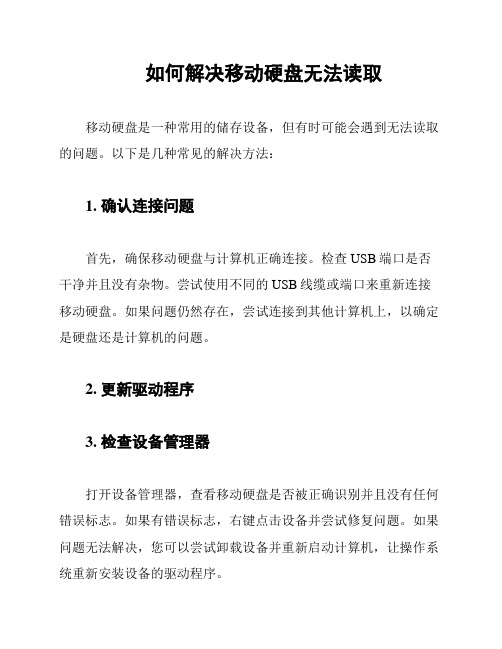
如何解决移动硬盘无法读取
移动硬盘是一种常用的储存设备,但有时可能会遇到无法读取的问题。
以下是几种常见的解决方法:
1. 确认连接问题
首先,确保移动硬盘与计算机正确连接。
检查USB端口是否干净并且没有杂物。
尝试使用不同的USB线缆或端口来重新连接移动硬盘。
如果问题仍然存在,尝试连接到其他计算机上,以确定是硬盘还是计算机的问题。
2. 更新驱动程序
3. 检查设备管理器
打开设备管理器,查看移动硬盘是否被正确识别并且没有任何错误标志。
如果有错误标志,右键点击设备并尝试修复问题。
如果问题无法解决,您可以尝试卸载设备并重新启动计算机,让操作系统重新安装设备的驱动程序。
4. 使用磁盘管理工具
如果移动硬盘被识别但无法访问或无法分配驱动器号码,您可以尝试使用磁盘管理工具来修复问题。
在Windows中,可以按Win + X键,然后选择"磁盘管理"。
在磁盘管理中,您可以对移动硬盘进行重新分区、分配驱动器号码或修复文件系统错误。
5. 数据恢复工具
以上是一些常见的解决方法,希望对您解决移动硬盘无法读取问题有所帮助。
如果问题仍然存在,建议您咨询专业的计算机维修人员或移动硬盘制造商的技术支持。
移动硬盘显示ntfs双击无法访问的解决方法

移动硬盘显示ntfs双击无法访问的解决方法
移动硬盘显示NTFS,但双击无法访问,可能是由于多种原因。
以下是一些可能的解决方法:
1. 检查文件路径长度:如果文件路径太长,可能会导致无法访问。
尝试缩短文件路径长度,并重新尝试访问。
2. 检查文件名长度:文件名长度也可能导致无法访问。
尝试将文件名缩短,并重新尝试访问。
3. 检查文件是否被占用:如果文件正在被其他程序占用,可能会导致无法访问。
确保没有其他程序正在使用该文件,并尝试重新打开。
4. 检查磁盘权限:NTFS文件系统对权限管理非常严格。
使用管理员帐户登录,检查文件或文件夹的权限设置,确保您的帐户具有足够的权限来访问该文件或文件夹。
5. 检查磁盘驱动器问题:如果磁盘驱动器存在问题,可能会导致无法访问。
尝试在磁盘管理器中检查磁盘状态,并尝试修复磁盘驱动器错误。
6. 使用文件恢复软件:如果以上方法都无法解决问题,可以使用文件恢复软件来恢复无法访问的文件。
一些流行的文件恢复软件包括Recuva、EaseUS Data Recovery Wizard等。
请注意,在执行任何操作之前,请确保备份重要数据,以避免数据丢失。
如果问题仍然存在,建议寻求专业技术支持。
移动硬盘显示ntfs双击无法访问的解决方法
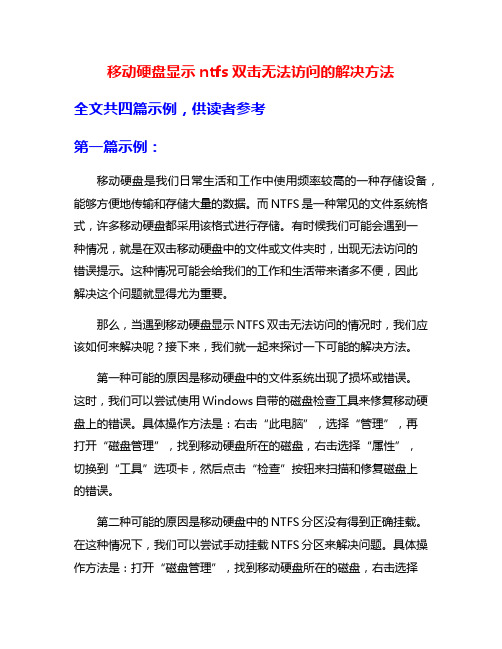
移动硬盘显示ntfs双击无法访问的解决方法全文共四篇示例,供读者参考第一篇示例:移动硬盘是我们日常生活和工作中使用频率较高的一种存储设备,能够方便地传输和存储大量的数据。
而NTFS是一种常见的文件系统格式,许多移动硬盘都采用该格式进行存储。
有时候我们可能会遇到一种情况,就是在双击移动硬盘中的文件或文件夹时,出现无法访问的错误提示。
这种情况可能会给我们的工作和生活带来诸多不便,因此解决这个问题就显得尤为重要。
那么,当遇到移动硬盘显示NTFS双击无法访问的情况时,我们应该如何来解决呢?接下来,我们就一起来探讨一下可能的解决方法。
第一种可能的原因是移动硬盘中的文件系统出现了损坏或错误。
这时,我们可以尝试使用Windows自带的磁盘检查工具来修复移动硬盘上的错误。
具体操作方法是:右击“此电脑”,选择“管理”,再打开“磁盘管理”,找到移动硬盘所在的磁盘,右击选择“属性”,切换到“工具”选项卡,然后点击“检查”按钮来扫描和修复磁盘上的错误。
第二种可能的原因是移动硬盘中的NTFS分区没有得到正确挂载。
在这种情况下,我们可以尝试手动挂载NTFS分区来解决问题。
具体操作方法是:打开“磁盘管理”,找到移动硬盘所在的磁盘,右击选择“更改驱动器号和路径”,点击“添加”,选择“挂载在下面的空文件夹上”,然后选择一个空文件夹来挂载NTFS分区。
第三种可能的原因是移动硬盘中的NTFS分区被系统读取为只读模式。
这时,我们可以尝试使用命令行来修改移动硬盘的属性。
具体操作方法是:按下Win+R组合键,运行“cmd”打开命令提示符,输入“diskpart”进入磁盘分区工具,然后依次输入“list volume”查看移动硬盘的卷标,再输入“select volume x”(x为移动硬盘对应的卷标号),最后输入“attributes volume clear readonly”来清除移动硬盘的只读属性。
以上这些方法只是解决移动硬盘显示NTFS双击无法访问的情况的一部分可能手段,具体情况还需具体分析。
移动硬盘打开很慢甚至无法打开该怎么办
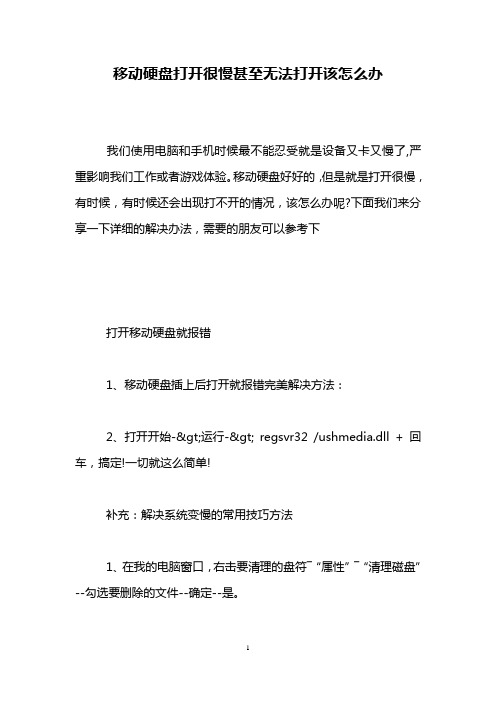
移动硬盘打开很慢甚至无法打开该怎么办我们使用电脑和手机时候最不能忍受就是设备又卡又慢了,严重影响我们工作或者游戏体验。
移动硬盘好好的,但是就是打开很慢,有时候,有时候还会出现打不开的情况,该怎么办呢?下面我们来分享一下详细的解决办法,需要的朋友可以参考下打开移动硬盘就报错1、移动硬盘插上后打开就报错完美解决方法:2、打开开始->运行-> regsvr32 /ushmedia.dll + 回车,搞定!一切就这么简单!补充:解决系统变慢的常用技巧方法1、在我的电脑窗口,右击要清理的盘符―“属性”―“清理磁盘”--勾选要删除的文件--确定--是。
2、右键浏览器e――属性――点2个删除1个清除(都要逐一确定)――确定。
3、把C:\WINDOWS\Prefetch(预读文件)把里面的文件全部删除4、用优化大师或超级兔子清理注册表和垃圾文件。
5、“开始”――运行中输入msconfig――确定――启动――除了输入法ctfmon以外的勾全去掉。
6、右键我的电脑”――属性――点高级――点启动和故障恢复中的设置――去掉所有的勾――写入调试信息选择“无”――确定――点高级下面错误报告――点禁用――2次确定。
7、“开始”..打开控制面板中的文件夹选项..点查看..点去末项自动搜索文件夹前面的勾..确定。
8、右键我的电脑――属性――硬件――设备管理器――双击IDE控制器――次要通道――高级设置――传送模式都选DMA――设备类型选无――确定――主要通道也同样设置――确定。
9、右键C盘进行磁盘清理和其它选项中的系统还原清理。
10、删除不用的程序软件。
移动硬盘打开很慢甚至无法打开该怎么办相关文章:1.移动硬盘传输速度慢怎么解决2.电脑配置很高却反应速度很慢怎么办3.电脑显示可移动磁盘但打不开有什么解决方法4.移动硬盘打不开的解决方法步骤5.笔记本启动游戏慢是什么原因。
移动硬盘无法访问的解决方法
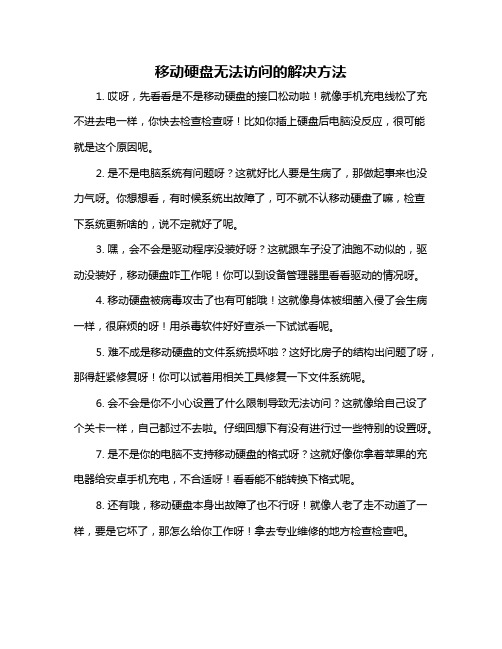
移动硬盘无法访问的解决方法
1. 哎呀,先看看是不是移动硬盘的接口松动啦!就像手机充电线松了充不进去电一样,你快去检查检查呀!比如你插上硬盘后电脑没反应,很可能就是这个原因呢。
2. 是不是电脑系统有问题呀?这就好比人要是生病了,那做起事来也没力气呀。
你想想看,有时候系统出故障了,可不就不认移动硬盘了嘛,检查下系统更新啥的,说不定就好了呢。
3. 嘿,会不会是驱动程序没装好呀?这就跟车子没了油跑不动似的,驱动没装好,移动硬盘咋工作呢!你可以到设备管理器里看看驱动的情况呀。
4. 移动硬盘被病毒攻击了也有可能哦!这就像身体被细菌入侵了会生病一样,很麻烦的呀!用杀毒软件好好查杀一下试试看呢。
5. 难不成是移动硬盘的文件系统损坏啦?这好比房子的结构出问题了呀,那得赶紧修复呀!你可以试着用相关工具修复一下文件系统呢。
6. 会不会是你不小心设置了什么限制导致无法访问?这就像给自己设了个关卡一样,自己都过不去啦。
仔细回想下有没有进行过一些特别的设置呀。
7. 是不是你的电脑不支持移动硬盘的格式呀?这就好像你拿着苹果的充电器给安卓手机充电,不合适呀!看看能不能转换下格式呢。
8. 还有哦,移动硬盘本身出故障了也不行呀!就像人老了走不动道了一样,要是它坏了,那怎么给你工作呀!拿去专业维修的地方检查检查吧。
9. 哎呀,你再好好想想,之前有没有对移动硬盘做过什么特别的操作呀?这可很关键哦!说不定就是某个操作导致无法访问的呢。
我觉得呀,遇到移动硬盘无法访问别着急上火,按照这些方法一个一个排查,肯定能找到原因并解决的!。
移动硬盘内容不显示

移动硬盘内容不显示移动硬盘是我们日常工作和生活中经常使用的存储设备,它可以方便地存储和传输大量的数据。
然而,有时我们可能会遇到移动硬盘内容不显示的问题,这给我们的使用带来了困扰。
接下来,我将为大家介绍一些可能导致移动硬盘内容不显示的原因,并提供相应的解决方法。
首先,移动硬盘内容不显示的原因可能是由于连接问题造成的。
在使用移动硬盘时,我们需要确保连接线缆没有损坏,并且连接端口没有松动。
如果连接线松动或者连接端口脏污,就会导致移动硬盘无法正常连接到电脑上,从而无法显示内容。
因此,我们可以尝试更换连接线缆,或者清洁连接端口,以解决这一问题。
其次,移动硬盘内容不显示的原因也可能是由于文件系统损坏引起的。
当移动硬盘的文件系统损坏时,就会导致内容无法正常显示。
在这种情况下,我们可以尝试使用电脑自带的磁盘检测和修复工具来修复文件系统,或者使用专业的数据恢复软件来恢复丢失的数据。
另外,我们还可以尝试将移动硬盘连接到其他电脑上,看是否能够正常显示内容,以排除文件系统损坏的可能性。
此外,移动硬盘内容不显示的原因还可能是由于病毒感染造成的。
当移动硬盘受到病毒感染时,就会导致内容无法正常显示。
为了解决这一问题,我们可以使用杀毒软件对移动硬盘进行全盘扫描,清除病毒,以恢复内容的正常显示。
最后,移动硬盘内容不显示的原因还可能是由于硬件故障引起的。
当移动硬盘发生硬件故障时,就会导致内容无法正常显示。
在这种情况下,我们可以尝试将移动硬盘送到专业的维修点进行维修,或者更换新的移动硬盘。
总的来说,移动硬盘内容不显示可能是由于连接问题、文件系统损坏、病毒感染或者硬件故障引起的。
针对不同的原因,我们可以采取相应的解决方法来解决问题。
希望以上介绍的内容能够帮助大家解决移动硬盘内容不显示的问题,让我们的使用更加顺畅。
移动硬盘无法访问“文件或目录损坏且无法读取”,怎样才能修复?chkdsk盘符:xvf
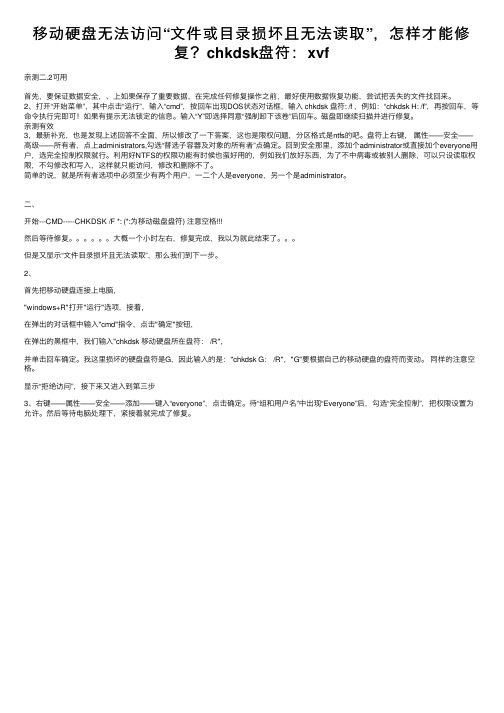
移动硬盘⽆法访问“⽂件或⽬录损坏且⽆法读取”,怎样才能修复?chkdsk盘符:xvf亲测⼆.2可⽤⾸先,要保证数据安全,、上如果保存了重要数据,在完成任何修复操作之前,最好使⽤数据恢复功能,尝试把丢失的⽂件找回来。
2、打开“开始菜单”,其中点击“运⾏”,输⼊“cmd”,按回车出现DOS状态对话框,输⼊ chkdsk 盘符: /f ,例如:“chkdsk H: /f”,再按回车,等命令执⾏完即可!如果有提⽰⽆法锁定的信息。
输⼊“Y”即选择同意“强制卸下该卷”后回车。
磁盘即继续扫描并进⾏修复。
亲测有效3,最新补充,也是发现上述回答不全⾯,所以修改了⼀下答案,这也是限权问题,分区格式是ntfs的吧。
盘符上右键,属性——安全——⾼级——所有者,点上administrators,勾选“替选⼦容器及对象的所有者”点确定。
回到安全那⾥,添加个administrator或直接加个everyone⽤户,选完全控制权限就⾏。
利⽤好NTFS的权限功能有时候也蛮好⽤的,例如我们放好东西,为了不中病毒或被别⼈删除,可以只设读取权限,不勾修改和写⼊,这样就只能访问,修改和删除不了。
简单的说,就是所有者选项中必须⾄少有两个⽤户,⼀⼆个⼈是everyone,另⼀个是administrator。
⼆、开始---CMD-----CHKDSK /F *: (*:为移动磁盘盘符) 注意空格然后等待修复。
⼤概⼀个⼩时左右,修复完成,我以为就此结束了。
但是⼜显⽰“⽂件⽬录损坏且⽆法读取”,那么我们到下⼀步。
2、⾸先把移动硬盘连接上电脑,"windows+R"打开"运⾏"选项,接着,在弹出的对话框中输⼊"cmd"指令,点击"确定"按钮,在弹出的⿊框中,我们输⼊"chkdsk 移动硬盘所在盘符: /R",并单击回车确定。
我这⾥损坏的硬盘盘符是G,因此输⼊的是:"chkdsk G: /R","G"要根据⾃⼰的移动硬盘的盘符⽽变动。
硬盘文件夹打不开的解决方法
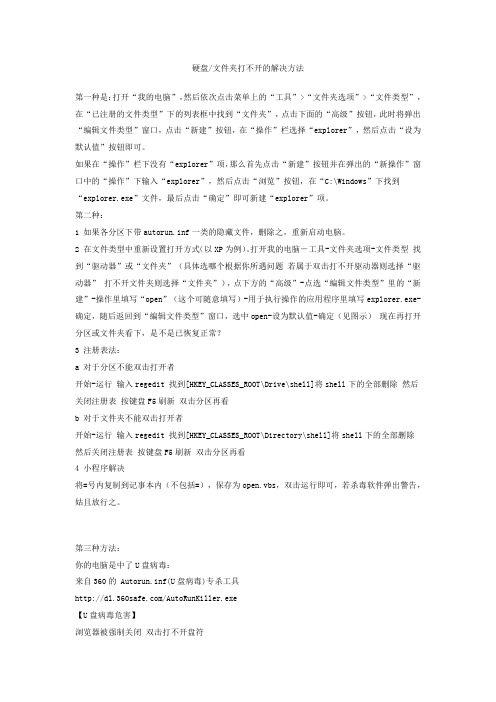
硬盘/文件夹打不开的解决方法第一种是:打开“我的电脑”,然后依次点击菜单上的“工具”>“文件夹选项”>“文件类型”,在“已注册的文件类型”下的列表框中找到“文件夹”,点击下面的“高级”按钮,此时将弹出“编辑文件类型”窗口,点击“新建”按钮,在“操作”栏选择“explorer”,然后点击“设为默认值”按钮即可。
如果在“操作”栏下没有“explorer”项,那么首先点击“新建”按钮并在弹出的“新操作”窗口中的“操作”下输入“explorer”,然后点击“浏览”按钮,在“C:\Windows”下找到“explorer.exe”文件,最后点击“确定”即可新建“explorer”项。
第二种:1 如果各分区下带autorun.inf一类的隐藏文件,删除之,重新启动电脑。
2 在文件类型中重新设置打开方式(以XP为例)。
打开我的电脑-工具-文件夹选项-文件类型找到“驱动器”或“文件夹”(具体选哪个根据你所遇问题若属于双击打不开驱动器则选择“驱动器” 打不开文件夹则选择“文件夹”),点下方的“高级”-点选“编辑文件类型”里的“新建”-操作里填写“open”(这个可随意填写)-用于执行操作的应用程序里填写explorer.exe-确定,随后返回到“编辑文件类型”窗口,选中open-设为默认值-确定(见图示)现在再打开分区或文件夹看下,是不是已恢复正常?3 注册表法:a 对于分区不能双击打开者开始-运行输入regedit 找到[HKEY_CLASSES_ROOT\Drive\shell]将shell下的全部删除然后关闭注册表按键盘F5刷新双击分区再看b 对于文件夹不能双击打开者开始-运行输入regedit 找到[HKEY_CLASSES_ROOT\Directory\shell]将shell下的全部删除然后关闭注册表按键盘F5刷新双击分区再看4 小程序解决将=号内复制到记事本内(不包括=),保存为open.vbs,双击运行即可,若杀毒软件弹出警告,姑且放行之。
- 1、下载文档前请自行甄别文档内容的完整性,平台不提供额外的编辑、内容补充、找答案等附加服务。
- 2、"仅部分预览"的文档,不可在线预览部分如存在完整性等问题,可反馈申请退款(可完整预览的文档不适用该条件!)。
- 3、如文档侵犯您的权益,请联系客服反馈,我们会尽快为您处理(人工客服工作时间:9:00-18:30)。
2.或者盘符的信息里只有总容量可见,其他可用和剩余容量均为0,且磁盘格式为RAW
解决方法:
1:开始 -运行-cmd -然后输入 chkdsk h:/f (h表示损坏的盘符名称)
4、点击分区设Leabharlann ,使用MFT方式(这点一定不能错);然后确定;
5、点击下一步,开始扫描文件系统,然后就是等~~~~~~~~~~~~~~~,要的时间比较长,要耐心。完成后就会发现找到了一个NTFS的盘符,再点击找到的盘符,开始扫描;
6、扫描完成后你就会发现所有的文件都已找到,然后点击恢复,选择一个可用的盘来存你恢复的文件就行;
2:有可能中毒,点右键,用资源管理器打开,把系统文件和隐藏文件显示打开,把autorun.inf删掉,安全模式下杀毒,重启。
3:产生RAW格式的原因可能是C盘原先格式为FAT32,后重装XP系统时被改为NTFS,结果原先是NTFS格式的F盘成为RAW格式,无法识别。
下面有几种方法,你试一下:
三、1、使用EasyRecovery Pro 6.06,选择数据恢复---》Advanced Recovery(选用高级选项自定义数据恢复功能);
2、选择已变为RAW格式的盘符,点击下角的高级选项;
3、在文件系统扫描中,文件系统?gt;>癗TFS",点高级扫描,选择右下角的“高级选项”,把簇大小和数据起始位置都设为0;
一、在RAW格式盘符上点右键,选 属性,再选安全,将无用的用户删除,添加自己的用户名,再改一下权限即可。若无安全选项,可以在文件夹选项(打开我的电脑,选工具菜单,再选文件夹选项)中,去掉“使用简单文件共享”前的勾,即可在NTFS格式的盘中点右键,属性菜单中显示安全选项。
二、进“控制面板”找到“管理工具”,将其打开,在将“本地安全策略”打开,在将“安全选项”打开,在右面窗口找到“网络访问:本地帐户的共享和安全模式”后的“仅来宾”改为“经典”,退出回到我的电脑,在D盘上点右键找“安全”标签,将其乱码删掉,然后添加本计算机的用户即可。
7、最后格式化出问题的盘~~~把恢复的文件拷回去~~~~~~OK 一切都完好如初。
推荐用第一和第二种方法,当第一和第二种方法失效时使用第三种方法
